こちらでは、NUKEのノードを再利用しやすくするための4つの機能を、2回に分けて紹介致します。
ノードベースで作業する一つの利点として、一度作成したフローの再利用がしやすい、という点があります。ノードは、それぞれの機能が独立しているため、処理を区切って抜き出しやすく、またその抜き出したノード群の入力する素材を差し替えるだけで、同じ処理を別の素材に行うということが簡単に行えます。
処理を抜き出して再利用する場合、もちろんノードのコピー&ペーストで再利用は可能ですが、NUKEはそれ以外にもいくつかの機能を用意しています。
▼1. Insert Comp Nodes (.nkファイルをテンプレート化して使用する)
Insert Comp Nodesは、.nkファイルの内容を、そのまま現在開いている.nkファイルに追加する機能です。以前のファイルの内容を読み込みたいとき、またはあらかじめ作成したテンプレートの.nkファイルを読み込む場合等に使用することができます。
- [File] > [Insert Comp Nodes]を選択します。
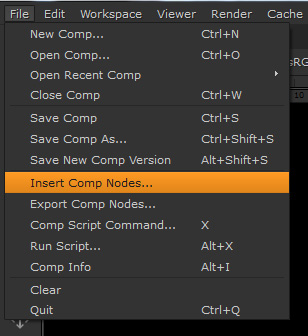
- ファイルを選択するウィンドウが開きますので、.nkファイル、または.gizmoファイルを選択して[Open]を押してください。(※.gizmoにつきましては、次回ご紹介致します。)
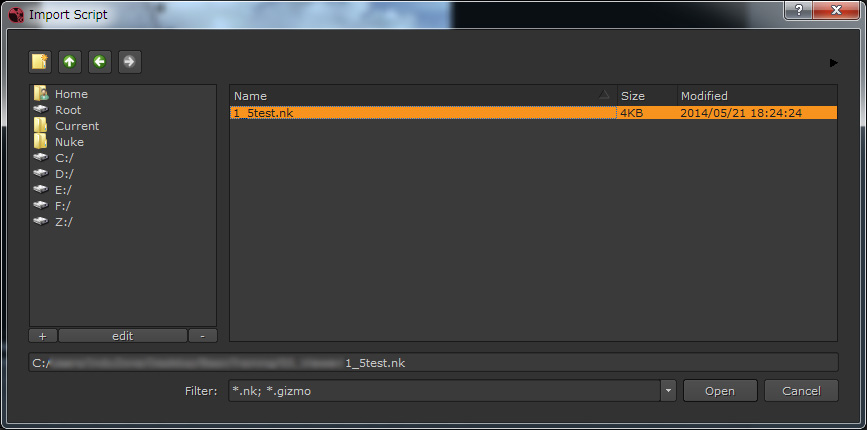
- 選択したファイルの内容が、現在の.nkファイル内に追加されます。
▼2. Presetsの利用(1つのノードの設定を保存する)
あるノードのプロパティの設定内容を、後に作成する同じノードで使用したい場合は、Presets機能を使用することができます。例えば、Blur系(ZDefocus、VectorBlur等)のフィルタの設定、Backdropの色や文字、等の複数設定した内容を、新しいノードですぐに再現することができるようになります。
- まず、保存する設定をPresetsを作成するノードで行います。(すでに設定済みのものを保存したい場合は、次にお進みください。)こちらでは、Blurノードで[channels]と[size]、[filter]設定を変更しました。
- 設定が完了しましたら、プロパティの左上にあるスパナアイコンをクリックして、 [Save as Preset] をクリックしてください。
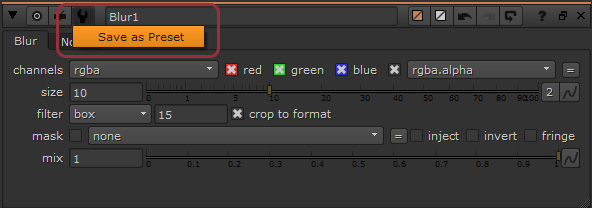
- 開いたウィンドウで、プリセット名を入力し、[OK]を押します。
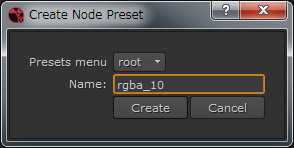
上記の操作を行うことにより、以降は、該当するノードのプロパティ内の同じスパナアイコンから 作成したプリセットを呼び出すことができるようになります。
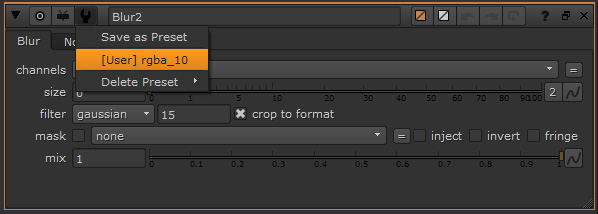
尚、こちらのPresetsの設定は、ご使用のユーザーの.nuke/NodePresets/フォルダの[user_presets.py]ファイルに記述されます。
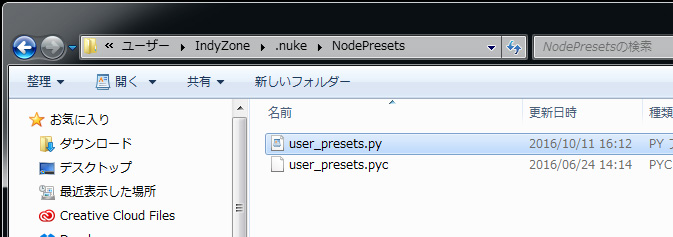
次回は、[Toolsets]と[Gizmo]についてご紹介いたします。
